Kaip sutalpinti visą paveikslėlį „Instagram“ neapkarpant – „TechCult“.
Įvairios / / May 24, 2023
Instagram yra puiki socialinės žiniasklaidos platforma, skirta dalytis nuotraukomis ir parodyti savo kūrybiškumą. Tačiau vienas didžiausių jos apribojimų yra tai, kad naudotojai turi apkarpyti įrašus arba pakeisti jų dydį, kad jie atitiktų platformos kvadratinį formatą. Tai gali būti nemalonu, jei norite bendrinti viso dydžio nuotrauką neprarasdami jos turinio. Taigi, mes atnešėme šį vadovą, kuris išmokys jus, kaip suderinti visą vaizdą „Instagram“ neapkarpant.
Turinys
Kaip sutalpinti visą paveikslėlį „Instagram“ neapkarpant
Daugelis vartotojų susiduria su iššūkiais, kai reikia pritaikyti savo nuotraukas „Instagram“ tinkle dėl platformos specifinių vaizdo dydžio apribojimų. Neįmanoma tiesiogiai įkelti didesnių matmenų vaizdų. Tačiau jei esate aistringas plakatas, ieškantis greito šios problemos sprendimo, toliau skaitykite toliau pateiktą vadovą, kad gautumėte naudingų atsakymų.
Greitai Atsakymas
Norėdami sutalpinti visą paveikslėlį „Instagram“ neapkarpydami, naudokite nuotraukų redagavimo programą, pvz., „Canva“:
1. Atidarykite programą ir bakstelėkite (+) piktogramą.
2. Paspausti Instagram įrašas ir įkelk nuotrauką.
3. Papildyti Elementai ir pakeisti nuotraukos formą kad tiktų kaip Instagram įrašas.
Ar galite įkelti 1920*1080 į Instagram?
Nr. Didžiausia „Instagram“ vaizdo skiriamoji geba yra 1080 pikselių pločio ir 1350 pikselių aukščio. Bet kurio didesnio vaizdo dydį programa automatiškai pakeis, todėl gali sumažėti kokybė. Tačiau tai nereiškia, kad negalite įkelti aukštos kokybės vaizdų į „Instagram“. Visada pravartu įkelti kuo didesnės raiškos vaizdus. Tai užtikrins, kad jūsų vaizdai atrodytų geriausiai visuose įrenginiuose ir platformose.
Taip pat skaitykite:Kaip ištaisyti neryškią profilio nuotrauką „Instagram“.
Kaip pakeisti Instagram įrašo dydį
Jei norite, kad nuotrauka tilptų į Instagram neapkarpant, galite pakeisti jos dydį. Norėdami tai padaryti, galite naudoti bet kokią vaizdų redagavimo programinę įrangą, kuri leidžia keisti vaizdų dydį ir formato santykį. Štai keli veiksmai, kuriuos galite atlikti norėdami pakeisti Instagram įrašo dydį:
1. Atidarykite savo vaizdą redagavimo programinė įranga ir atidaryti paveikslėlį norite pakeisti dydį.
2. Raskite parinktį pakeisti vaizdo dydį. Daugumoje vaizdų redagavimo programinės įrangos šią parinktį rasite skiltyje Vaizdasarba Keisti dydįMeniu.
3. Pakeiskite vaizdo dydį į 1080 pikselių pločio ir 1350 pikselių aukščio. Įsitikinkite, kad vaizdo kraštinių santykis yra užrakintas, kad jis nebūtų iškraipytas.
4. Išsaugokite pakeisto dydžio vaizdą į savo įrenginį.
Kaip pritaikyti paveikslėlį „Instagram“.
Yra keletas būdų, kaip padaryti, kad nuotrauka tilptų „Instagram“ neapkarpant. Toliau pateikiamos kelios parinktys, kurias galite išbandyti:
1. Naudokite „Instagram Fit“ funkciją: Kai įkeliate vaizdą į Instagram, galite naudoti Fit funkcija norėdami pakoreguoti vaizdo dydį ir padėtį. Norėdami tai padaryti, bakstelėkite vaizdą, kurį norite įkelti, tada bakstelėkite Tinkamygtuką. Taip pakeisite vaizdo dydį, kad jis tilptų kvadratiniame rėmelyje, neapkarpant jokios vaizdo dalies.
2. Naudokite vaizdo redagavimo programą: Yra daug vaizdo redagavimo programų, kurios gali padėti pakeisti vaizdų dydį, kad jie atitiktų „Instagram“ kraštinių santykį. Kai kurios gerai žinomos programos, kurias galite naudoti, yra Canva, Adobe Lightroom, ir VSCO. Tiesiog importuokite vaizdą į programą ir naudokite dydžio keitimo įrankį, kad sureguliuotumėte vaizdo dydį ir formato santykį.
3. Naudokite trečiosios šalies įrankį: Yra keletas internetinių įrankių, kurie gali padėti pakeisti „Instagram“ vaizdų dydį. Kai kurie populiarūs įrankiai yra „Squareready“, „Instasize“ ir „NoCrop“. Tiesiog įkelkite vaizdą į įrankį ir naudokite dydžio keitimo parinktis, kad sureguliuotumėte vaizdo dydį ir formato santykį.
Taip pat skaitykite:Kaip pašalinti kategoriją „Instagram“.
Kaip talpinti viso dydžio nuotrauką „Instagram“.
Norint pritaikyti nuotrauką Instagram neapkarpant, reikia šiek tiek kūrybiškumo. Toliau pateikiamos kelios parinktys, kurias galite išbandyti:
1. Naudokite panoraminę nuotrauką: Jei turite nuotrauką, kuri yra platesnė nei aukšta, galite naudoti „Instagram“ panoraminės nuotraukos funkciją, kad įkeltumėte visą vaizdą. Įkeldami vaizdą tiesiog bakstelėkite panoramos piktogramą ir braukite kairėn arba dešinėn, kad sureguliuotumėte apkarpymą.
2. Naudokite baltą kraštą: Kita galimybė yra pridėti baltą kraštelį prie vaizdo, kad jis atitiktų „Instagram“ kraštinių santykį. Tai galima lengvai padaryti naudojant bet kurį vaizdo redaktorių. Tiesiog pridėkite baltą kraštelį vaizdo viršuje ir apačioje ir įsitikinkite, kad kraštinė yra pakankamai stora, kad užpildytų erdvę.
3. Naudokite nuotraukų tinklelio programą: Yra daug nuotraukų tinklelio programų, kurios gali padėti sukurti vaizdų koliažą. Tai gali būti puikus būdas parodyti kelis vaizdus viename įraše ir pritaikyti juos „Instagram“ formato santykiui. Tiesiog importuokite viso dydžio nuotrauką į programą ir sukurkite koliažą su kitais vaizdais arba baltais tarpais, kad užpildytumėte erdvę vaizdo šonuose.
4. Naudokite fono vaizdą: Kitas kūrybingas pasirinkimas – už viso dydžio nuotraukos pridėti fono paveikslėlį. Tai galima lengvai padaryti naudojant bet kurį vaizdo redaktorių. Tiesiog pridėkite fono vaizdą, kuris papildytų jūsų viso dydžio nuotrauką, ir įsitikinkite, kad kombinuotas vaizdas atitinka Instagram kraštinių santykį.
5. Naudokite kelių įrašų funkciją: Jei turite nuotraukų seriją, kurią norite bendrinti kaip vieną įrašą, galite naudoti „Instagram“ kelių įrašų funkciją. Tai leidžia bendrinti iki 10 nuotraukų ar vaizdo įrašų kaip vieną įrašą. Tiesiog pasirinkite nuotraukas, kurias norite įtraukti, ir sutvarkykite jas tokia tvarka, kokia norite, kad jos būtų rodomos.
Taip pat skaitykite:Kaip paslėpti pažymėtas nuotraukas „Instagram“.
Kaip sutalpinti visą paveikslėlį „Instagram“ neapkarpant
Norėdami sutalpinti visą vaizdą „Instagram“ neapkarpydami, galite naudoti bet kurį iš aukščiau paminėtų metodų. Tačiau vienas iš paprasčiausių ir efektyviausių būdų yra naudoti vaizdų redagavimo programą, pvz., „Canva“ ar „Adobe Lightroom“. Šios programos leidžia pakeisti vaizdų dydį ir pridėti baltą kraštelį arba fono paveikslėlį, kad užpildytumėte erdvę.
Štai keli veiksmai, kuriuos galite atlikti, kad tilptų visas vaizdas Instagram neapkarpant naudojant Canva:
1. Atsisiųskite „Canva“ programa savo įrenginyje ir atidarykite jį.
2. Bakstelėkite (+) piktogramą sukurti naują dizainą.
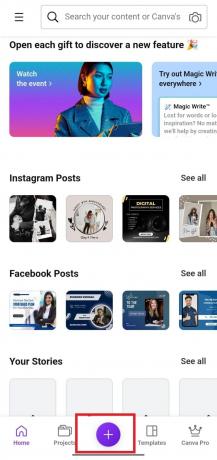
3. Pasirinkite Instagram įrašas kaip dizaino dydis.
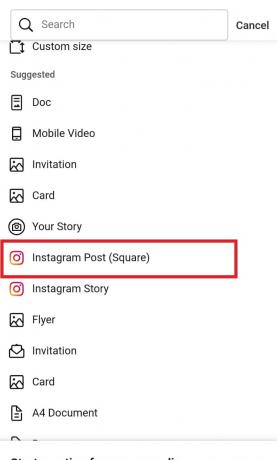
4. Importuokite viso dydžio nuotrauką į programą bakstelėdami Įkėlimaimygtuką ir pasirinkę savo nuotrauką.

5. Vilkite ir numeskite savo nuotrauką ant drobės ir pakeisti dydįtai kad ji užpildytų visą drobę.
6. Pridėkite baltą kraštelį prie vaizdo pasirinkdami Elementaiskirtuką ir pasirenkant kvadrato formą.
7. Pakeiskite formos dydį kad jis atitiktų jūsų vaizdą, ir pakoreguokite spalvą į baltą.

8. Išsaugokite pakeisto dydžio vaizdą savo įrenginyje ir įkelkite jį į Instagram.
Tikime, kad šis vadovas padėjo jums mokytis kaip sutalpinti visą vaizdą „Instagram“ neapkarpant. Būsime dėkingi už atsiliepimus apie tai, kuris metodas jums labiausiai tinka. Jei turite klausimų ar pasiūlymų, nedvejodami pasidalykite jais toliau pateiktame komentarų skyriuje.
Henris yra patyręs technologijų rašytojas, kurio aistra sudėtingas technologijų temas padaryti prieinamas kasdieniams skaitytojams. Daugiau nei dešimtmetį patirties technologijų pramonėje Henry tapo patikimu informacijos šaltiniu savo skaitytojams.



